Tin tức
Cách sửa lỗi màn hình đen trên windows 11, xem ngay để giải quyết nó
Bạn đang đau đầu với Laptop sau khi lên Windows 11 thì bị lỗi màn hình đen? Đừng quá lo lắng, trong bài viết ngay sau đây, Retro sẽ chia sẻ với các bạn cách sửa lỗi màn hình đen Windows 11 cực hay và hiệu quả. Hãy cùng mình tìm hiểu qua bài viết này nhé.
1. Tắt và khởi động lại
Một trang nhưng cách xử lý lỗi màn hình đen trên Windows 11 nhanh nhất là tắt và khởi động lại bằng Task Manager. Các bước thực hiện như sau:
Bước 1: Chọn menu Start > Nhập Task Manager để mở lên.
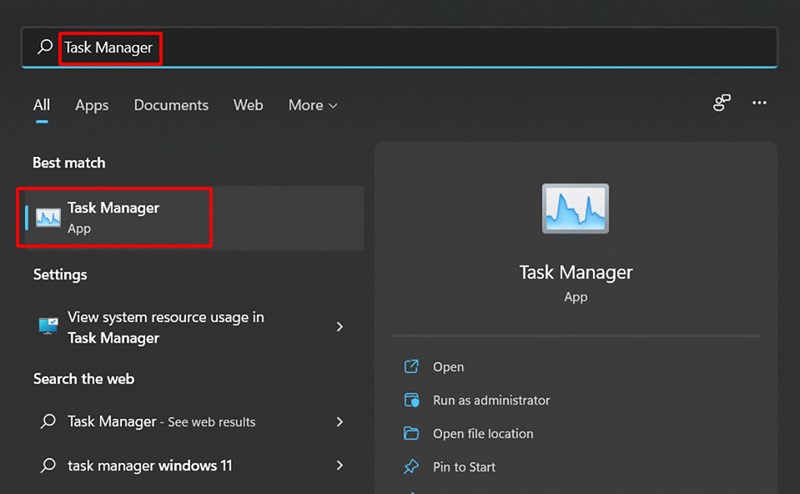
Bước 2: Chọn File > Chọn Run new task.
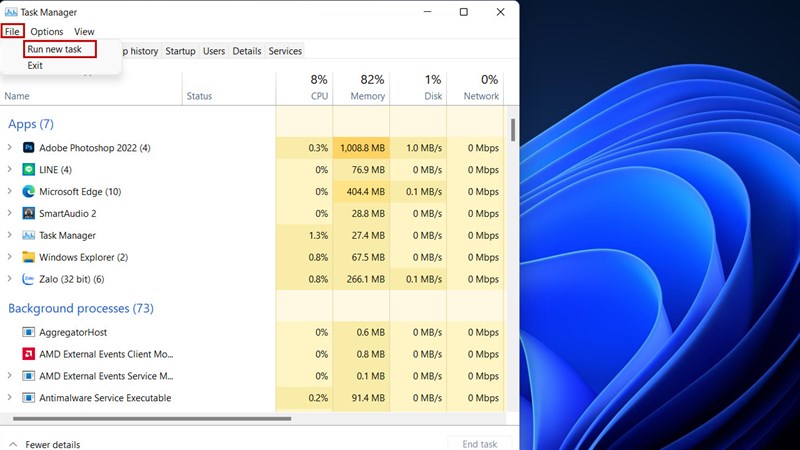
Bước 3: Hộp thoại Create new task xuất hiện > Nhập cmd > Nhấn OK.
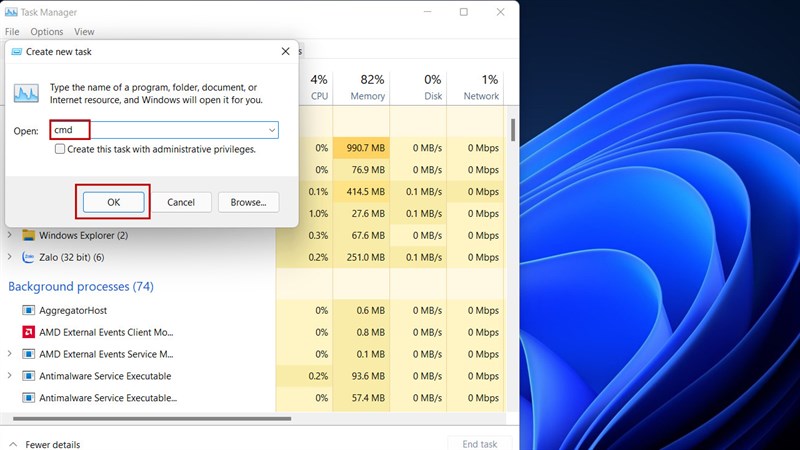
Bước 4: Tiếp đó nhập lệnh shutdown /s /f > Nhấn Enter để bắt đầu khởi động lại máy tính của bạn.
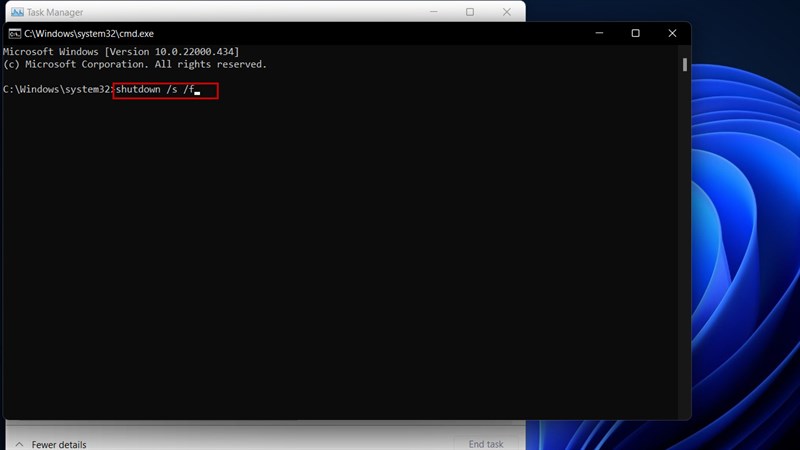
2. Kiểm tra cập nhật Windows
Laptop bị màn hình đen có thể khả năng máy bạn chưa được cập nhật lên Windows 11 hoàn toàn. Hãy làm như sau để kiểm tra nhé.
Bước 1: Chọn menu Start > Chọn cài đặt.
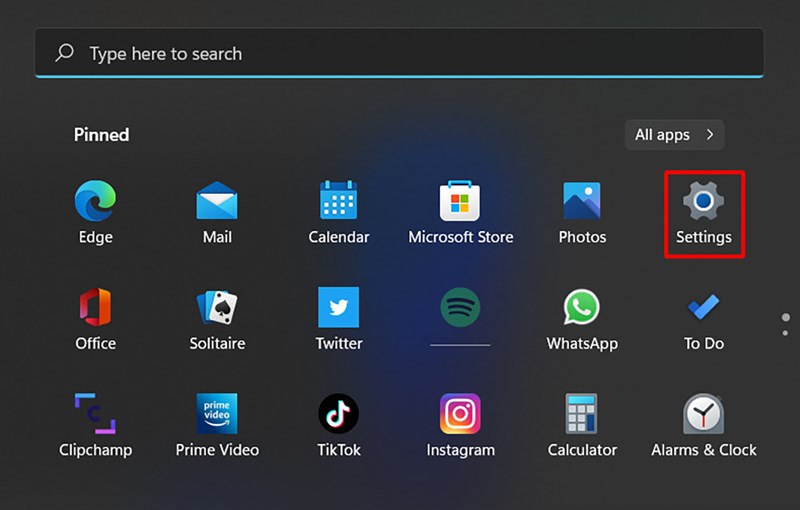
Bước 2: Chọn Windows Update.
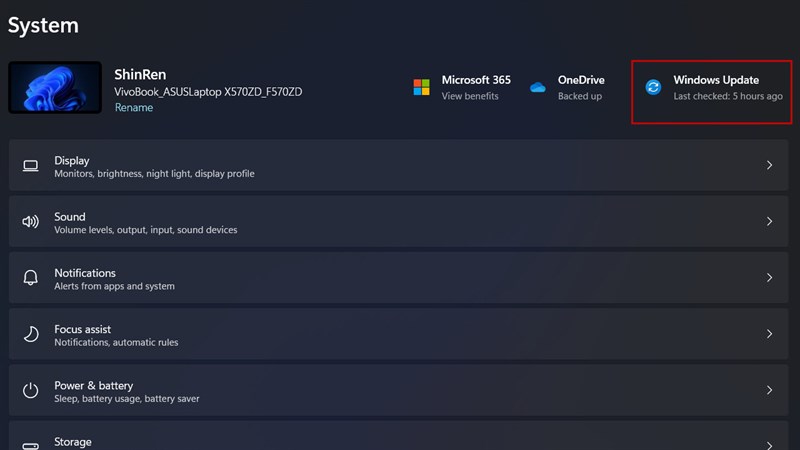
Bước 3: Chọn Check for updates để kiểm tra nhé.
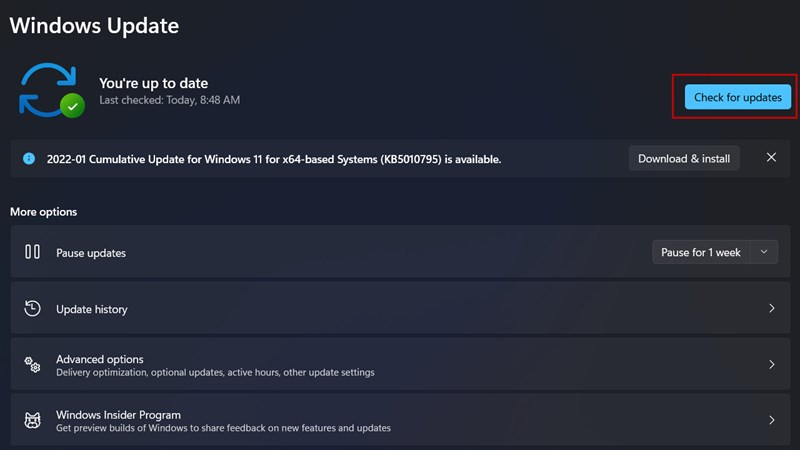
Như vậy mình đã chia sẻ cách khắc phục lỗi Windows 11 bị màn hình đen cực dễ dàng phải không nào. Hy vọng bài viết giúp ích được cho mọi người.
Còn bây giờ, xin chào, chúng tôi là Tiệm Laptop Retro.
Mời mọi người quẹo lựa, quẹo lựa.
Trang sản phẩm của Retro: https://laptopretro.vn/san-pham/
Trang Fanpage Facebook Laptop Retro: https://www.facebook.com/tiemlaptopretro
